Windows 10 Build 19582 (gyors csengetés)
A Microsoft ma kiadott egy új Windows buildet az Insiders in the Fast Ring számára. A Windows 10 Build 19582 már elérhető a Windows Update szolgáltatáson keresztül, és figyelemre méltó az Eye Control fejlesztései miatt. Ezenkívül vannak általános javítások és fejlesztések.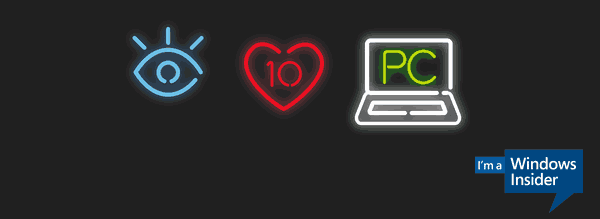
Szemkontroll fejlesztések
Az Eye Control lehetővé teszi a felhasználók számára, hogy csak a szemükkel kommunikáljanak a Windows rendszerrel. A visszajelzések alapján ezzel az összeállítással frissítjük az Eye Control beállításait, hogy immár több oldalra terjedjenek ki, hogy a lehetőségeknek egy kicsit több lélegzethez jusson.
Az Eye Control használatának megkezdéséhez csatlakoztasson egy támogatott szemkövető eszközt, majd kövesse az itt található lépéseket.
A Telefon alkalmazás – a Samsung Galaxy S20 és a Galaxy Z Flip számos új funkciót vezet be
Folytatva a Samsunggal tavaly augusztusban fennálló szoros együttműködésünket, izgatottan várjuk, hogy izgalmas új funkciókat mutassunk be, amelyek mostantól elérhetők a legújabb Samsung Galaxy S20/S20+/S20 Ultra és Samsung Galaxy Z Flip készülékeken piacokon. Élvezheti a szövegek és képek másolását és beillesztését az eszközök között, a fekete képernyőt a telefon képernyőjén, a Rich Communication Service üzenetküldést és még sok mást!
Másolás és beillesztés az eszközök között és fordítva
Mostantól zökkenőmentesen másolhat és illeszthet be szövegeket és képeket telefonja és Windows 10 rendszerű számítógépe között. Egyszerűen kapcsolja be ezt a funkciót a Saját telefon alkalmazás beállításaiban, és élvezze a tartalom másolását és beillesztését a ismerős ctrl + C és ctrl + v parancsok a számítógépen vagy a koppintás és tartás gesztus az Androidon telefon. Ez ennyire egyszerű.
Másolási és beillesztési követelmények:
- Samsung Galaxy S20/S20+/S20 Ultra és Samsung Galaxy Z Flip eszközök bizonyos piacokon
- Windows 10 2018. áprilisi frissítést vagy újabb verziót futtató számítógép
Fekete képernyő a telefon képernyőjének használata közben
A telefon képernyő funkciója lendületet kap. A felhasználóknak mostantól lehetőségük van okostelefonjuk képernyőjének kikapcsolására, hogy optimalizálják az akkumulátorfogyasztást és megóvják telefonjuk személyes tartalmának védelmét. Fekete képernyő jelenik meg a telefon képernyőjének munkamenete során az összes támogatott eszközön (minden olyan eszközön, amely támogatja a Link to Windows funkciót). A fekete képernyő a munkamenet indításakor beindul, és a munkamenet végén megszűnik. A felhasználó bármikor eltüntetheti a fekete képernyőt:
- A bekapcsológomb megnyomása
- Csúsztatás az eszköz képernyőjén
- A Bixby aktiválása
- A fekete képernyő bármikor letiltása a Beállítások oldalon
Funkciókövetelmények:
- A Link to Windows legújabb verziója
- Telefon képernyővel támogatott eszközök
Tekintse meg a támogatott telefon képernyővel kompatibilis eszközök listáját.
Gazdag kommunikációs szolgáltatás (RCS)
A Telefon alkalmazás mostantól támogatja az RCS-t (küldés/fogadás), hogy gazdagabb üzenetküldési élményt nyújtson bizonyos Samsung készülékeken, feltéve, hogy mobilszolgáltatója támogatja az RCS-t. Azon felhasználók számára, akiknek az RCS-üzenetküldés engedélyezve van az eszközükön, és alapértelmezettként a Samsung Messages alkalmazást használják alkalmazást a telefonjukon, mostantól küldhetik és fogadhatják ezeket az üzeneteket a Your Phone alkalmazásból. Ezenkívül a felhasználók láthatják, hogy üzeneteiket olvasottként jelölik meg. Ha a felhasználó megtekinti az üzeneteket a számítógépén, azokat a telefonon is olvasottként jelöli meg, így nem kell törölni az értesítéseket a telefonon.
RCS követelmények:
- Samsung Galaxy S20 sorozat 10.0 vagy újabb verziót futtat
- Windows 10 2018. áprilisi frissítést vagy újabb verziót futtató számítógép
- Az RCS üzenetküldést támogató mobilszolgáltató
Ezek a szolgáltatások fokozatosan megjelennek a Windows Insidersben a Windows 10 Build 19H2+ rendszeren, valamint a nagyközönség számára, így eltarthat néhány napig, amíg elérhetővé válnak a Your Phone alkalmazásban. Kérjük, győződjön meg arról, hogy rendelkezik a Your Phone Companion, a Link to Windows és a Your Phone alkalmazás legújabb verziójával. Terveink szerint a jövőben további Samsung-eszközöket támogatunk, és tájékoztatni fogjuk Önt.
Nagyra értékeljük visszajelzését, ezért próbálja ki ezeket a funkciókat, és ossza meg velünk véleményét. alatt jelentheti be az esetleges problémákat Saját telefon > Beállítások > Visszajelzés küldése vagy közvetlenül a Feedback Hubon keresztül.
- Az információk egységesítése érdekében eltávolítjuk a Windows biztonsági állapotának részleteit a Névjegy beállítások közül. Ez az információ továbbra is elérhető a Beállítások > Frissítés és biztonság > Windows biztonság.
- Dolgozunk azon, hogy Ön szabályozza, hogy az alkalmazások letilthassák-e a képernyő rögzítésének szegélye. Az oldal vezetékezése még nem fejeződött be, de látni fogja az Adatvédelmi beállítások alatt.
- Frissítettük az „időzóna automatikus beállítása” kapcsolót az Idő és dátum beállításoknál, hogy most szürkén jelenjen meg, ha a helymeghatározás le van tiltva.
- A visszajelzések alapján kétféleképpen frissítjük a skót gael billentyűzetet:
- MegnyomásAlt Gr + 7 akaratMost bemenet⁊(U+204A TIRONI JEL ET).
- Megnyomás ‘ akaratMostközvetlenülbeillesztenihogykarakter(jobbegyetlenidézet).
- MegnyomásAlt Gr + ‘ akaratMosttörvény mint a halottkulcsnak nekkombájn an akuthangsúlyval vel a későbbilevél.
- Kijavítottuk a kínai bennfentesek problémáját, amely miatt a Windows telepítése (például ha visszaállítja a számítógépet) elakadt a Microsoft-fiók adatainak megadása után.
- Kijavítottunk egy hibát, amely miatt bizonyos nyelvekre, például japánra frissítve a Windows X% telepítése oldal nem jelenítette meg megfelelően a szöveget (csak a dobozok jelentek meg).
- Kijavítottunk egy hibát, amely miatt az értesítésekhez néha rossz műveletek kapcsolódnak (például váratlan válaszdoboz).
- Kijavítottunk egy hibát, amely miatt néhány próbálkozás az újabb buildre történő frissítéssel 0x8007042b hibát eredményezett.
- Megoldottuk azt a problémát, amely megakadályozza a Számítógép visszaállítása felhő-helyreállítási opció működését.
- Kijavítottunk egy hibát, amely zöld képernyőt eredményezhet, és a Win32kbase.sys összeomlik a munkamenet leállításakor.
- Kijavítottunk egy hibát, amely miatt nem kellett navigálni az Xbox Game Bar beállításai között Xbox-vezérlő használatával.
- Kijavítottuk azt a problémát, amely miatt az „időzóna automatikus beállítása” kapcsoló az Idő és dátum beállításokban nem maradt engedélyezve.
- Kijavítottunk egy hibát, amely azt eredményezheti, hogy a Megnyitás párbeszédpanel nem fogadja el a kijelölést a PDF-ek megnyitásakor.
- Kijavítottunk egy hibát, amely azt eredményezte, hogy a Feladatkezelő „Nem elérhető” DPI-tudatosságot mutatott minden folyamatnál.
- A BattlEye és a Microsoft összeférhetetlenségi problémákat talált az operációs rendszer bizonyos Insider Preview buildjei és a BattlEye csalás elleni szoftverek bizonyos verziói között bekövetkezett változások miatt. Annak érdekében, hogy megóvjuk azokat a bennfenteseket, akiknél ezek a verziók telepítve vannak a számítógépükre, kompatibilitási korlátozást alkalmaztunk ezeken az eszközökön, nehogy felkínálják a Windows Insider Preview érintett buildjeit. A részletekért lásd ezt a cikket.
- Tisztában vagyunk azzal, hogy a Narrátor és az NVDA azon felhasználói, akik a Microsoft Edge Chromium alapú legújabb kiadását keresik, nehézségeket tapasztalhatnak bizonyos webes tartalmak navigálása és olvasása során. A Narrátor, az NVDA és az Edge csapata tisztában van ezekkel a problémákkal. A korábbi Microsoft Edge felhasználóit ez nem érinti. Az NVAccess kiadta a NVDA 2019.3 amely megoldja az Edge ismert problémáját.
- Megvizsgáljuk a frissítési folyamatról szóló jelentéseket, amelyek hosszabb ideig akadnak, amikor új buildet próbálunk telepíteni.
- Egyes eszközök hibaellenőrzést (GSOD) tapasztalhatnak a frissítés telepítéséhez szükséges újraindítás során. Ha ez megtörténik, jelentkezzen be, ütemezze be a frissítés telepítésének időpontját, majd jelentkezzen ki az összes felhasználói profilból az ütemezett telepítési idő előtt. A telepítés ezután a várt módon folytatódik.
- Az Adatvédelem alatti Dokumentumok részben egy törött ikon látható (csak egy téglalap).
- Amikor a Win + PrtScn parancsot próbálja használni képernyőkép készítéséhez, a kép nem kerül mentésre a Képernyőképek könyvtárba. Egyelőre a képernyőképek készítésének másik lehetőségét kell használnia, például a WIN + Shift + S billentyűkombinációt.
- Vizsgáljuk azokat a jelentéseket, amelyekben a korrupciójavítás (DISM) futtatásakor a folyamat 84,9%-nál leáll.
Ha úgy konfigurálta készülékét, hogy frissítéseket fogadjon a Gyors gyűrű gyűrű, nyitott Beállítások -> Frissítés és helyreállítás, majd kattintson a gombra Frissítések keresése gombot a jobb oldalon. Ezzel telepíti a Windows 10 legújabb elérhető Insider Preview-ját.
Forrás: Microsoft


